Hogyan lehet ellenőrizni a változat és a 10 bites Windows

Először is néhány definíciót. Az első kiadása a Windows utal 10 - Home, Professional, Enterprise; verzió - a verziószám (függ kimenete nagy frissítései); építeni (építeni, építeni) - épít számos belül azonos verzióját, kicsit - 32-bites (x86) vagy 64 bites (x64) verzióját a rendszer.
Az első módszer a legnyilvánvalóbb - menj a beállítások a Windows 10 (billentyűk Win + I vagy a Start - Settings), válassza ki a „Rendszer” - „A rendszer”.
Az ablakban megjelenik az összes szükséges információt, beleértve a Windows-verzió 10, a szerelvény kapacitása (a „típusú rendszer”), és további információt a processzor, a RAM, a számítógép nevét (lásd. Hogyan változtassuk meg a számítógép nevét), van egy érintőképernyős bevitel.
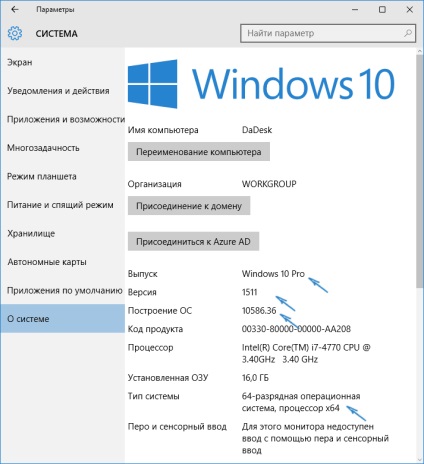
A Windows
Ha a Windows 10 (és korábbi verziók a OS) Nyomja meg a Win + R (Win - kulcs a OS logo) és adja meg «winver» (idézőjelek nélkül), hogy nyissa meg a System Information eszköz, amely egy verzió információt, szerelési és OS kiadása (a rendszer kicsit adatokat nem mutatjuk).
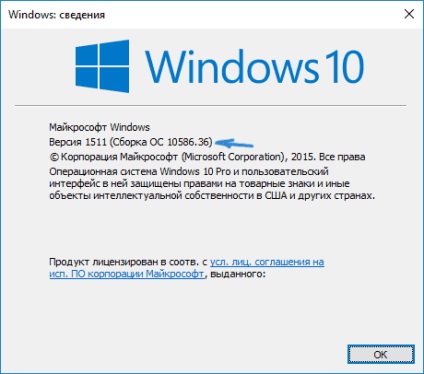
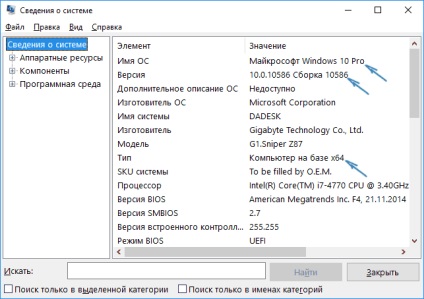
Továbbá, ha a jobb gombbal a „Start” és válassza ki a „System” helyi menü, látni fogja a problémával kapcsolatos információkat és bites operációs rendszer (de nem annak változat).
További módszer arra, hogy a Windows-verzió 10
Számos más módon, hogy nézd meg ezt vagy azt a (különböző mértékben teljesség) információ a Windows-verzió 10 van telepítve a számítógépen, vagy laptop. Fogok felsorolni néhány közülük:
És hirtelen, és ez érdekes lesz: